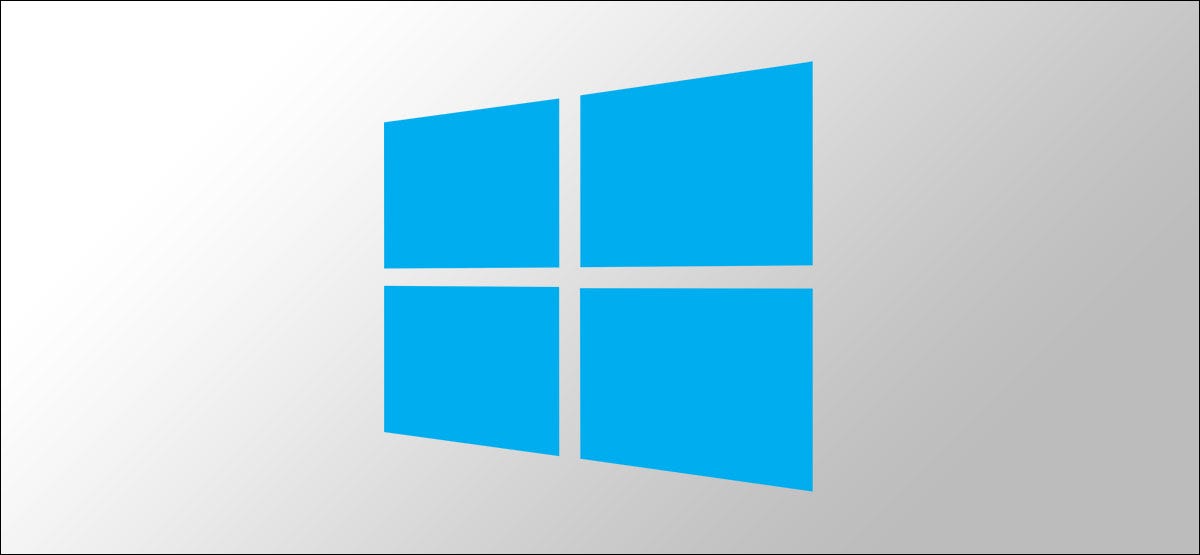
Oui sur PC avec Windows 10 fonctionne lentement ou fonctionne anormalement, ou si vous voulez juste le vendre, vous voudrez effectuer une réinitialisation d'usine. Ensuite, Voici comment utiliser l'invite de commande pour réinitialiser votre ordinateur en usine.
Premier, ouvrir l'invite de commande. Pour le faire, scribe “Symbole du système” en la barra de búsqueda de Windows y posteriormente haga clic en la aplicación Símbolo del sistema en los resultados de la búsqueda.
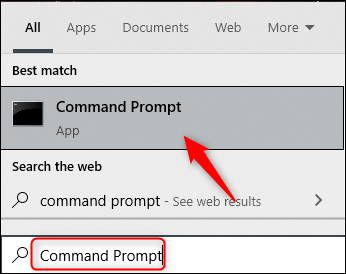
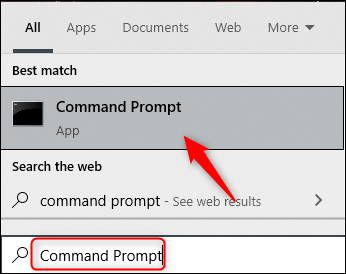
À l'invite de commande, tapez cette commande puis appuyez sur la touche Entrée.
systemreset --factoryreset
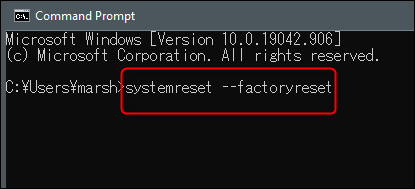
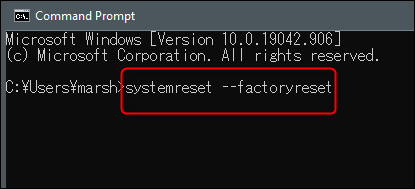
Le menu Choisir une option apparaît. Ici, vous pouvez choisir de supprimer des applications et des paramètres tout en conservant vos fichiers, ou tu peux tout enlever. Si vous souhaitez commercialiser votre ordinateur portable, faut tout enlever.
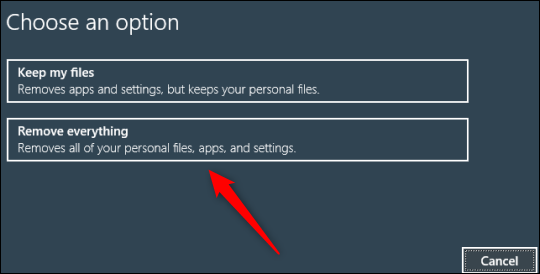
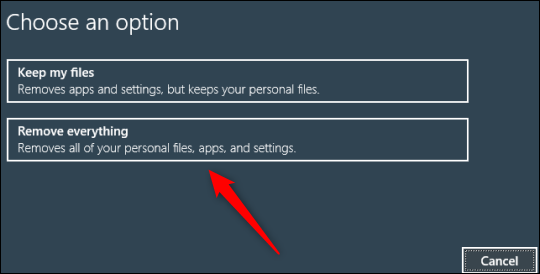
Ensuite, décidez si vous voulez simplement supprimer vos fichiers ou supprimer vos fichiers et nettoyer l'unité. Le premier est plus rapide mais moins sécurisé, tandis que le second prend beaucoup plus de temps (mon ordinateur portable a pris environ six heures), mais c'est beaucoup plus sûr.
Notez que si vous supprimez les fichiers et nettoyez le lecteur, il sera plus difficile pour quelqu'un de récupérer ces fichiers, mais ce n'est pas impossible.
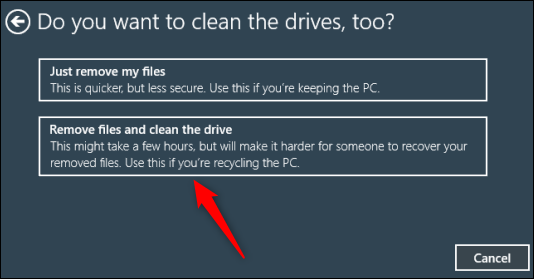
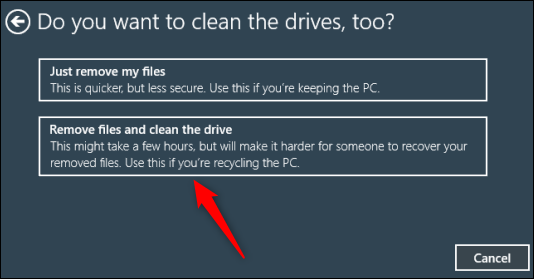
L'écran suivant vous indiquera que le PC est prêt à redémarrer. Cliquez sur “Restaurer” pour commencer.
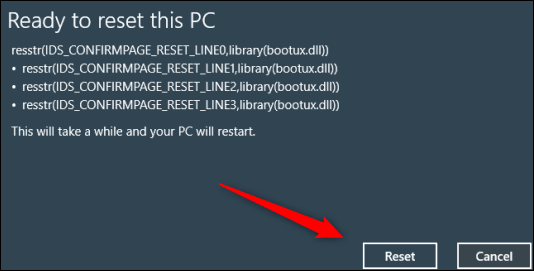
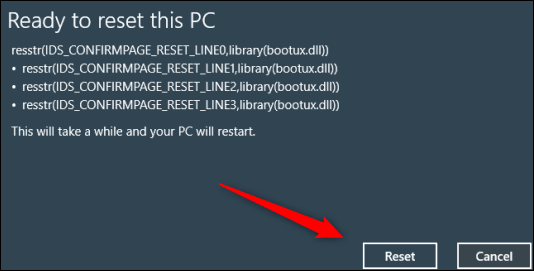
Lorsque la procédure de réinitialisation d'usine est terminée, l'écran de configuration initiale apparaîtra comme si vous veniez de le sortir de la boîte.
Si vous envisagez de commercialiser votre ordinateur portable, effectuer une réinitialisation d'usine n'est pas la seule étape à laquelle vous devez faire attention. Vous voudrez également sauvegarder vos données, réinstaller le système d'exploitation et plus, et cela s'applique à plus que votre ordinateur. Ensuite, nous vous disons comment préparer un ordinateur, tablette ou téléphone avant de le vendre.
EN RELATION: Comment préparer un ordinateur, tablette ou téléphone avant de le vendre
setTimeout(fonction(){
!fonction(F,b,e,v,m,t,s)
{si(f.fbq)revenir;n=f.fbq=fonction(){n.callMethod?
n.callMethod.apply(m,arguments):n.queue.push(arguments)};
si(!f._fbq)f._fbq=n;n.push=n;n.chargé=!0;n.version=’2.0′;
n.queue=[];t=b.createElement(e);t.async=!0;
t.src=v;s=b.getElementsByTagName(e)[0];
s.parentNode.insertAvant(t,s) } (window, document,'scénario',
'https://connect.facebook.net/en_US/fbevents.js’);
fbq('init', « 335401813750447 »);
fbq('Piste', « Page View »);
},3000);






